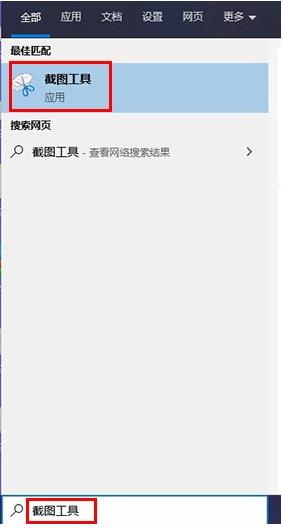
截图是我们用来交流的常用方式之一,在手机可以下拉找到截图标志进行点击截图,但有的用户并不清楚电脑的截图方法。那么win10电脑截图快捷键是什么?今天,小编就带大家来看一下win10电脑截图的方法。
工具/原料
系统版本:win10
方法一:快捷键截图
1. 框选快捷键截图
按住键盘上的Win+Shift+S组合键,即可截取类似QQ、微信的选取的局部截图。
2. 全屏截图快捷键截图
在键盘上Win+Printscreen组合键,就能对整个屏幕里的内容进行截图。但这种方法会直接将图片保存到路径为此电脑-图片-截图的文件夹中。
3. 全屏截图快捷键截图
能住键盘上的Win+W组合键即可。这种截图方式会唤出屏幕右侧的工作区,可以让你进行选择屏幕草图、裁剪、编辑、保存、复制等操作。
4. 全屏截图快捷键截图
在键盘上按Print Screen组合键,这种方式能够截取当前屏幕的所有内容,并存储在剪切板中,可以在qq、微信等聊天软件窗口等,可以进行粘贴(Ctrl+V)操作,就可以看到全屏截图。
方法二:win10截图工具截图
1. 在win10系统的开始菜单旁边的搜索栏搜索“截图工具”,选择最佳匹配项的“截图工具”。
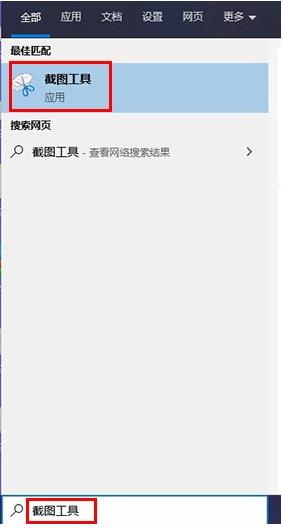
2. 打开Win10的截图工具后,有多种截图模式,可以根据需要进行截图。
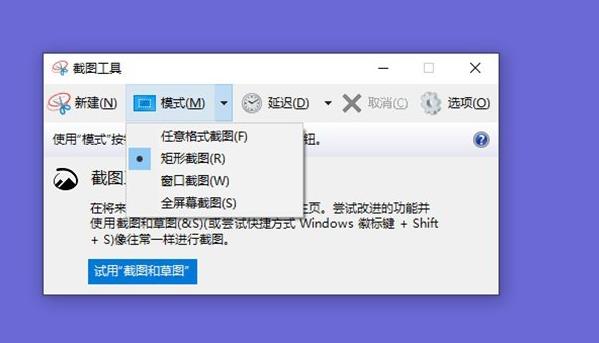
总结:以上就是小编带来的win10电脑截图的方法,希望对大家有所帮助。






 粤公网安备 44130202001059号
粤公网安备 44130202001059号